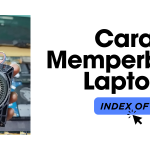[dropcap]D[/dropcap]ivrencomp – Halo Sobat! Kali ini Saya akan membahas artikel tentang Cara mengatasi flashdisk tidak terbaca.Yuk disimak artikel berikut ini!
Pengertian Flashdisk
Flashdisk adalah media penyimpanan portabel yang menggunakan port USB untuk terhubung ke perangkat komputasi. Perangkat penyimpanan ini cukup kecil karena hanya menggunakan chip sebagai komponen penyimpanan, tetapi memiliki kapasitas penyimpanan yang cukup besar, sehingga sangat mudah untuk kita bawa dan gunakan.
Tidak seperti hard drive, floppy disk dan compact disc. Flashdisk tidak menggunakan komponen mekanis, semua komponen Flashdisk ditenagai oleh komponen digital elektrik, sehingga ukuran Flashdisk bisa lebih kecil dari Harddisk. Selain itu, Flashdisk juga sangat efektif dan efisien bagi kita karena data yang kita simpan di Flashdisk dapat diubah sewaktu-waktu dengan cukup mudah.
Fungsi Flashdisk
Secara umum fungsi Flashdisk banyak digunakan sebagai media penyimpanan data eksternal, walaupun ada juga pengguna komputer yang menggunakan Flashdisk untuk menjalankan aplikasi portable dan sebagai alat untuk menginstall sistem operasi komputer. Fitur Flashdisk tidak hanya terbatas pada komputer dan laptop saja. Anda juga dapat menghubungkan Flashdisk dengan perangkat smartphone dan juga pemutar musik untuk membuka data dan memutar koleksi musik atau film favorit.
Macam-macam Cara Mengatasi Flashdisk Tidak Terbaca
Berikut dibawah ini adalah cara-caranya:
1. Cek Port USB pada Laptop
Colokkan flashdisk ke port USB laptop. Ada kemungkinan port USB pada komputer mengalami masalah. Oleh karena itu, flashdisk tidak terbaca.
Anda dapat menghubungkan flashdisk ke port USB lain di laptop atau memeriksa flash drive dengan menghubungkan ke komputer pribadi (PC) lain.
Jika metode ini berfungsi di perangkat lain, berarti port USB laptop Anda rusak atau perangkat bermasalah.
Sebelum menghubungkan flashdisk, pastikan port benar-benar bersih dan bebas dari debu. Mencegah port USB Anda dari longgar atau bergerak ke atas dan ke bawah.
2. Periksa Kondisi Flashdisk
Selain memeriksa port USB, Cara yang berikutnya adalah memeriksa gimanana kondisi flashdisk anda. Anda dapat menghubungkan flashdisk lain ke port USB PC. Jika flashdisk lain berhasil dibaca tetapi flashdiskAnda tidak, maka ada kemungkinan flashdisk Anda rusak.
3. Gunakan Disk Management Tool
Cara berikutnya adalah scan flashdisk dengan menggunakan disk management tool. Cara ini bertujuan untuk memperbaiki flashdisk yang rusak. Jika ditemukan korupsi atau virus, Windows akan secara otomatis melakukan perbaikan atau pemulihan flash.
Pertama, tancapkan flashdisk ke port USB PC/Laptop. Klik kanan pada simbol Windows dan pilih Manajemen Disk. Pilih flashdisk Anda dan klik kanan. Setelah mengklik kanan, pilih Properties dan tunggu tab baru muncul. Klik Alat dan pilih fungsi Verifikasi.
Klik Pindai dan Perbaiki Drive dan tunggu hingga selesai. Coba sambungkan flash drive Anda setelah menggunakan metode ini.
4. Buka Flashdisk dengan Device Manager
Selain itu, Anda juga dapat memeriksa flashdisk dengan Device Manager. Cara ini bisa dilakukan jika PC/laptop bisa membaca flashdisk anda tapi file yang ada tidak bisa terbaca.
Caranya, cari Device Manager di Windows search atau bisa juga dengan menekan “Windows + X” dan pilih Device Manager. Setelah membuka Device Manager, klik Disk Drivers. Temukan flash drive dan hapus instalannya.
Terakhir, pilih Pindai perubahan perangkat keras untuk memperbarui perubahan pada drive. Nyalakan kembali PC/Laptop Anda dan coba sambungkan kembali flash drive.
5. Ketahui Status Flashdisk dengan Command Prompt
Pertama, klik pada logo Windows dan ketik command prompt. Ketika jendela tab hitam muncul, ketik chkdsk G:.
Anda harus mengubah huruf G untuk huruf yang sesuai dengan flash drive Anda, misalnya F, H dan lain-lain. Kemudian tekan enter dan lihat apa yang ditampilkan command prompt.
Jika flashdisk Anda bermasalah, akan ada notifikasi bahwa Windows mengalami error, dan lain sebagainya.
6. Format Flashdisk dengan Disk Management
Cara ini cukup ekstrim karena file flashdisk akan hilang. Namun bisa menjadi cara yang efektif untuk membuat flashdisk anda terbaca.
Langkah yang pertama yaitu, klik Windows + X atau cari Disk Management di pencarian Windows di sudut dekstop. Selanjutnya, pilih lokasi flashdisk yang ingin Anda format. Lalu anda klik kanan pada drive dan pilih Format.
Anda akan ditanya tentang flash jika Anda memilih format, pilih “Ya” dan tunggu proses pemformatan selesai. Setelah memformat, coba lagi menggunakan flash.
Semoga artikel ini bermanfaat bagi Sobat !